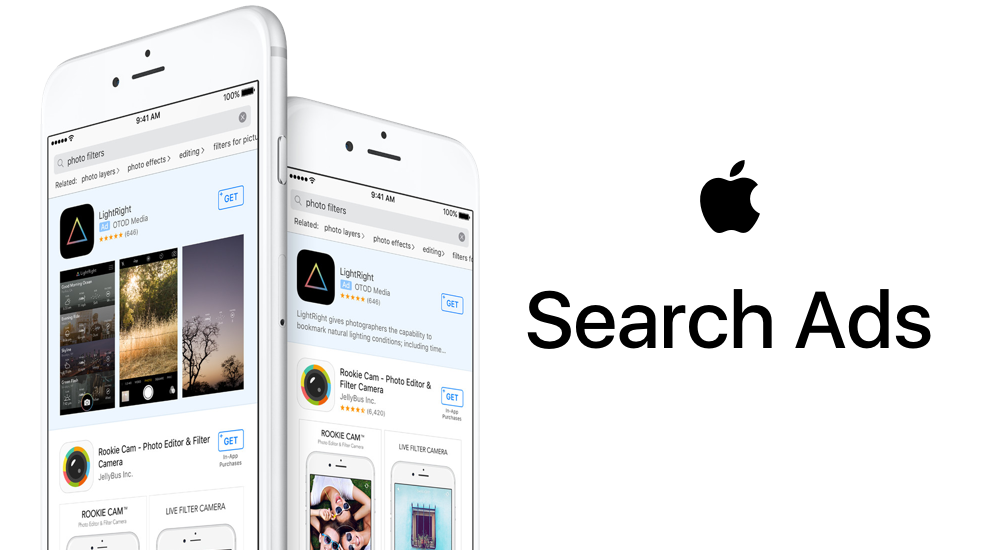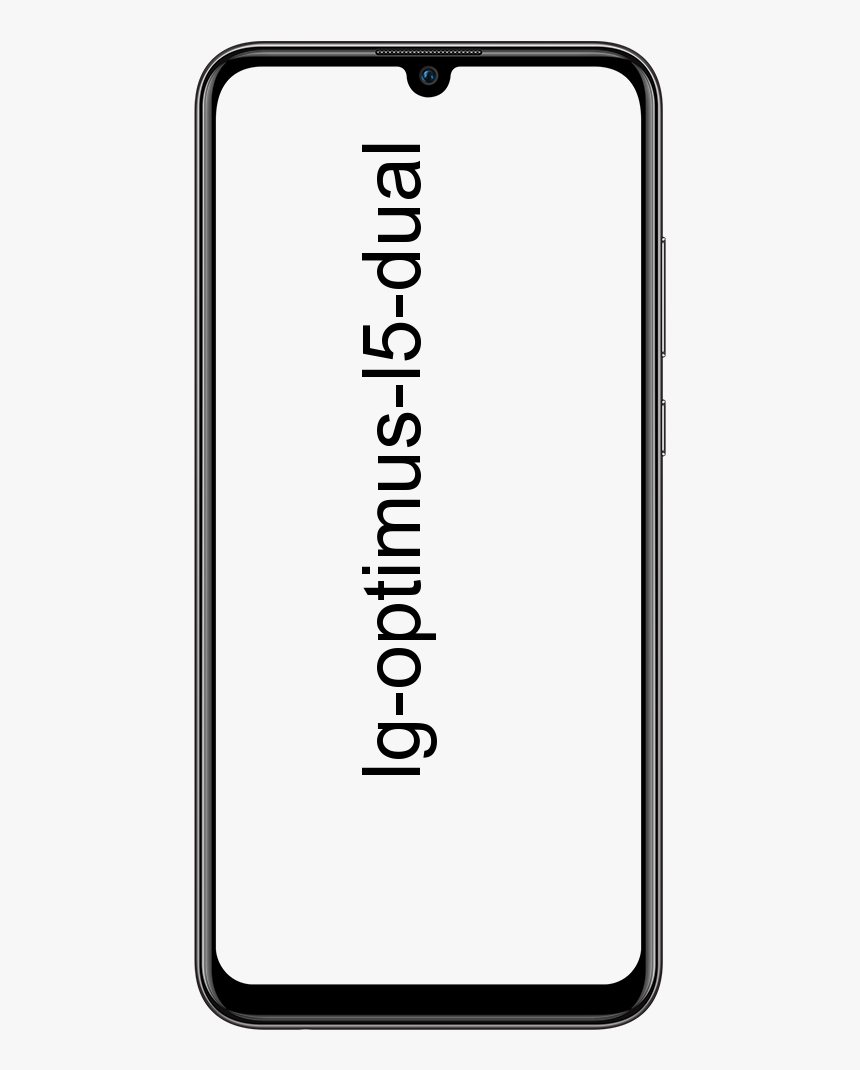סייר הקבצים של Windows 10 אינו מציג מחשבי רשת
חלונות 10 ל- 1803 יש כעת דרך חדשה לשתף קבצים הנקראים Share Share. זו דרך ממש קלה יותר כדי לשתף קבצים עם מכשירים אחרים של Windows 10 שנמצאים בקרבת מקום. עבור מכשירים שאינם מריצים את Windows 10, אתם עדיין יכולים לשתף קבצים ברשת למעשה. הבעיה היחידה היא שיש באג ב- Windows 10 1803 שבו התקני רשת לא מופיעים בפועל בסייר הקבצים. מיקרוסופט גם מודעת לבאג זה ויש תיקון להתקני רשת שלא מופיעים גם בסייר הקבצים. במאמר זה, נדבר על סייר הקבצים של Windows 10 שאינו מציג מחשבי רשת. בואו נתחיל!
הבעיה קשורה לכך ששירותים רבים אינם מתחילים כראוי. יש רשימה שלמה של אותם שאתה צריך לתקן אבל זה תהליך ממש פשוט. תזדקק לזכויות ניהול כדי לעשות זאת בפועל.
סייר הקבצים של Windows 10 אינו מציג מחשבי רשת
ראשית, עליך לפתוח את תיבת ההפעלה יחד עם קיצור המקשים Win + R, ואז להקליד services.msc ולחץ על Enter.
אשראי באדיבות על אמזון

אז אתה צריך לחפש את השירותים הבאים בזה אחר זה ולהגדיר את 'סוג ההפעלה' שלהם ל'אוטומטי (התחלה מושהית) '. אם ברצונך לשנות את סוג ההפעלה, הקש פעמיים על השירות כאשר אתה מוצא אותו ברשימה. פעולה זו תפתח גם את חלון המאפיינים שלה. עבור לכרטיסייה כללי ואז פתח את התפריט הנפתח 'סוג הפעלה'. בחר באפשרות 'אוטומטי (הפעלה מושהית) והקש על החל.
- דפדפן מחשבים
- מארח ספק גילוי פונקציות (FDPHost)
- פרסום משאבי גילוי פונקציות (FDResPub)
- חיבורי רשת (NetMan)
- פרוטוקול לפירוט שם עמיתים (PNRPSvc)
- קיבוץ רשתות עמיתים (P2PSvc)
- מארח מכשיר UPnP (UPnPHost)
- מנהל זהויות רשת עמיתים (P2PIMSvc)
בהמשך | סייר הקבצים אינו מציג רשת

עליך לשנות את סוג ההפעלה עבור כל שירות ושירות המופיע למעלה. כשתעשה זאת, הפעל מחדש את המחשב האישי. זה לא צעד שאתה יכול לדלג עליו למעשה.
כאשר אתה מפעיל מחדש את המחשב האישי, פתח את סייר הקבצים והקש על רשת בחלונית הניווט. התקני הרשת שלך אמורים להתחיל להופיע כעת ותוכל לשתף ולגשת לקבצים מהם.
זה בעצם חל על מכשירים שאינם מריצים את Windows 10 1803, או כל גרסה של Windows כמו כונן רשת, או מחשב Mac או Linux ברשת גם כן. אם כל המכשירים שלך עדיין לא מופיעים בסייר הקבצים. ואז וודא שהם מחוברים כראוי לרשת, ובכל מקום שרלוונטי. בדוק כדי לוודא ששיתוף וגילוי רשת הופעלו עבור כולם או לא.
כדאי לבדוק גם כדי לוודא שניתן לגשת למכשיר דרך הרשת בפועל. כגון, פשוט לא ניתן לגשת לאייפון דרך הרשת ולכן אל תצפו שהוא יופיע בסייר הקבצים רק בגלל שהוא מחובר לאותה רשת בפועל.
עם זאת, התקנים אחרים יופיעו כעת בסייר הקבצים, עדיין תצטרך להזין שם משתמש וסיסמה כדי לגשת לקבצים גם בהם.
הגדר את פרסום משאבי גילוי הפונקציה להפעלה אוטומטית סייר הקבצים אינו מציג רשת
הפונקציה גילוי משאבים גילוי הוא בעצם שירות רשת המפעיל גילוי רשת ברשת ביתית (LAN).
עם זאת, שירות זה מוגדר להפעלה ידנית ב- Windows 10, אולם ייתכן שמערכת ההפעלה (Windows 10 v1803) לא תפעיל את השירות במידת הצורך. ובכן, שינוי סוג הפעלת השירות אוטומטי או אוטומטי (התחלה מאוחרת) נראה לעבוד גם עבור משתמשים רבים. עליכם לבצע את השלבים הבאים:
- ראשית, לחץ באמצעות לחצן העכבר הימני על התחל והקש על הפעל.
- הקלד
services.mscוהקש על אישור. זה פותח את שירותי MMC. - גלול מטה ואז מצא את פרסום משאבי גילוי פונקציות שֵׁרוּת.
- הקש פעמיים על השירות כדי לפתוח את המאפיינים שלו.
- לאחר מכן הגדר את סוג התחל השירות אוֹטוֹמָטִי .
- הקש על אישור ואז סגור את שירותי MMC
- כעת הפעל מחדש את Windows 10.
סיכום
בסדר, כל זה אנשים! אני מקווה שאתם אוהבים את סייר הקבצים הזה שלא מציג מאמר ברשת וגם ימצא לכם מועיל. תן לנו את המשוב שלך בנושא. גם אם יש לכם שאלות נוספות ונושאים הקשורים למאמר זה. אז יידע אותנו בסעיף ההערות למטה. נחזור אליך בהקדם.
שיהיה לך יום טוב!